VLC-soitin voi toistaa melkein mitä tahansa tiedostotyyppiä. Jos sinulla on MKV-tiedosto, jota Windows 10: n Elokuvat ja TV -sovellus ei voi toistaa, vastaus on VLC. Sovellus voi tehdä muutakin kuin vain toistaa mediaa; voit käyttää sitä live-syötteen suoratoistoon ja jopa työpöydän tallentamiseen. Tästä huolimatta ja monista ominaisuuksistaan huolimatta VLC silti toisinaan toistaa videota toistettaessa. Näin voi tapahtua videolle riippumatta siitä, onko kyseessä MP4- tai MKV-tiedosto. Jos toistat samaa tiedostoa eri sovelluksella ja ongelma poistuu, sinun täytyy säätää VLC-soittimen asetuksia. Näin voit korjata sekoitetun videotoiston VLC: ssä.
Poista kiihdytetty videolähtö (peittokuva)
Avaa VLC-soitin ja siirry kohtaan Työkalut> Asetukset. Valitse Video-välilehti siirtyäksesi videokohtaisiin asetuksiin. Sammuta Näyttö-asetusryhmässä Nopeutettu videolähtö (peittokuva) -vaihtoehto. Napsauta Tallenna ja yritä toistaa videotiedostosi uudelleen nähdäksesi, onko sekoitus poistettu. Jos ei, kokeile seuraavaa korjausta.

Lisää verkon välimuistinopeutta
Vieritä Asetukset-ikkunan loppuun ja valitse Näytä kaikki -kohdassa Kaikki. Tämä laajentaa VLC: n asetuspaneelia lisäasetuksien näyttämiseksi.
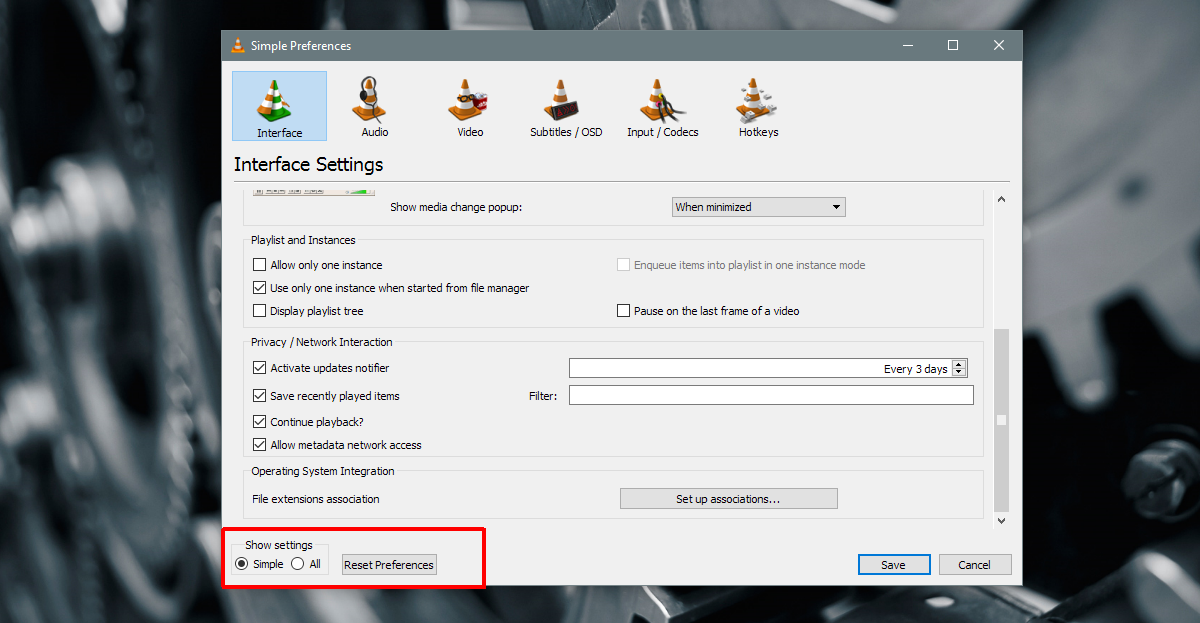
Valitse Lisäasetukset-ikkunassa'Syöttö / koodekit' vasemmanpuoleisesta sarakkeesta. Oikealla olevassa ruudussa näkyvät koodekkien asetukset. Vieritä kohtaan Lisäasetukset ja etsi Netwrok-välimuisti (ms). Lisää tämän mieltymyksen arvoa. Yritä kaksinkertaistaa se ja toistaa video uudelleen.
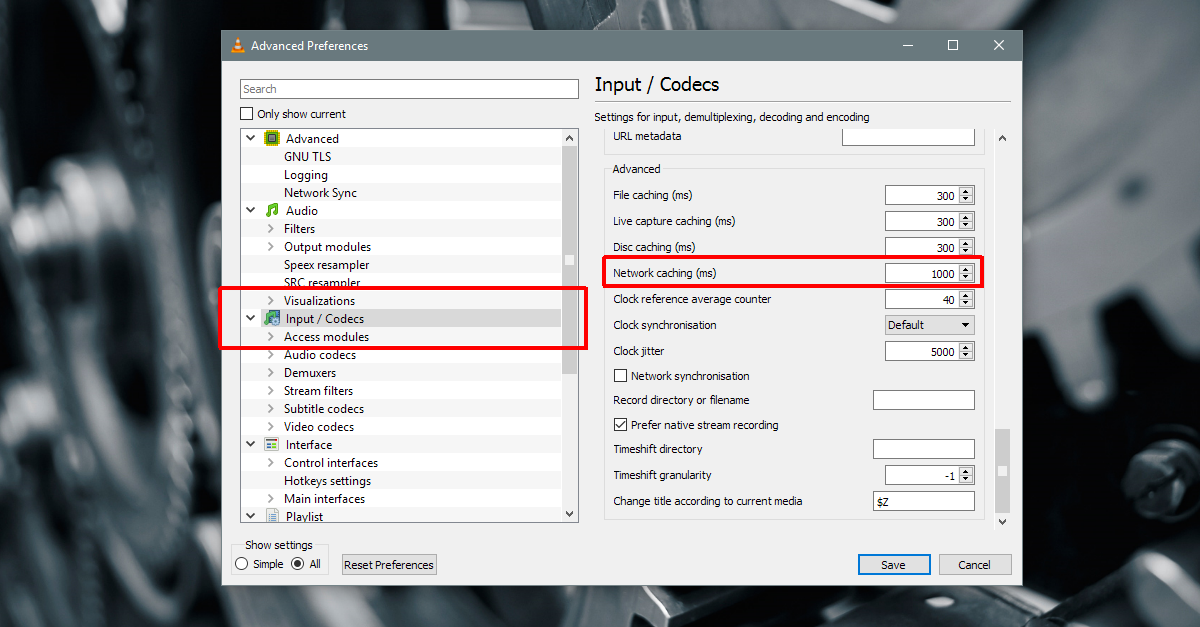
Tämän selvittäminen vie vähän kokeilua ja virhettä, mutta verkon välimuistinopeuden lisäämisellä pitäisi korjata sekoitettu videotoisto VLC: ssä.
Toista media paikalliselta asemalta
Jos toistat mediatiedostoa ulkoisestaKokeile kopioida se työpöydällesi ja toistaa sen sitten verkkolevylle tai DVD-levylle. Tämä toimii, jos tiedosto, joka on toistettu ilman ongelmia, alkaa yhtäkkiä piistua toiston aikana. Toisinaan asemat menevät lepotilaan, ja VLC ei pysty toistamaan tiedostoja oikein. Tavallisesti on hyvä idea siirtää media paikalliselle tallennusvälineellesi ennen sen toistamista.
Jos kaikki muu epäonnistuu
Kokeile toistaa tiedosto toisessa sovelluksessa. Jos sovellus pystyy toistamaan tiedoston sekoittamatta sitä, sinulla on koodekkiongelma VLC: ssä. Saatat joutua asentamaan uuden koodekin tai muuten koodekki on vioittunut. Jos tiedosto ei toistu missään muussa sovelluksessa, on mahdollista, että tiedosto itsessään on vaurioitunut.
Al-mediatiedostot on koodattu, jotta niitä voidaan toistaa. Jos niitä ei ole koodattu oikein tai niitä on pakattu liikaa, laatu voi heikentyä siihen pisteeseen, jossa ne alkavat kokoo toiston aikana. Tässä tapauksessa sinun ei tarvitse tehdä paljon. Yritä ladata uusi tai alkuperäinen kopio tiedostosta, jos mahdollista.













Kommentit